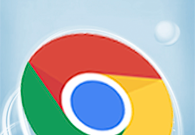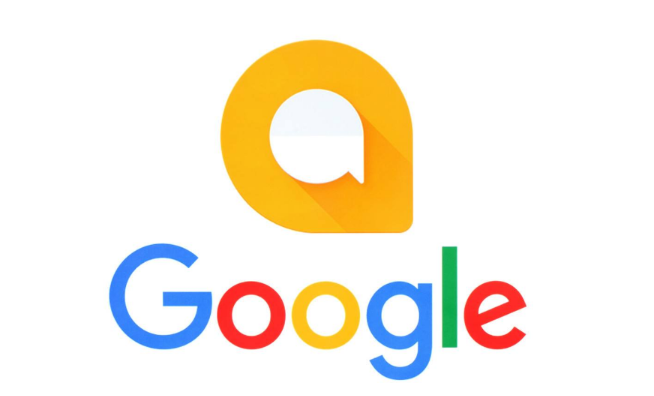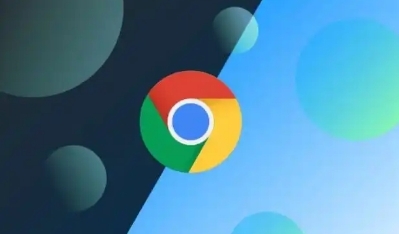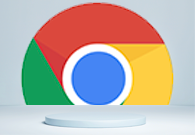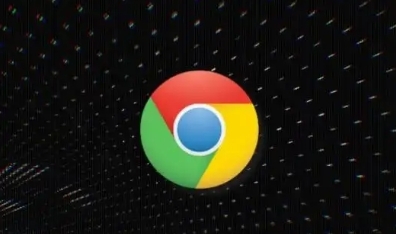详情介绍
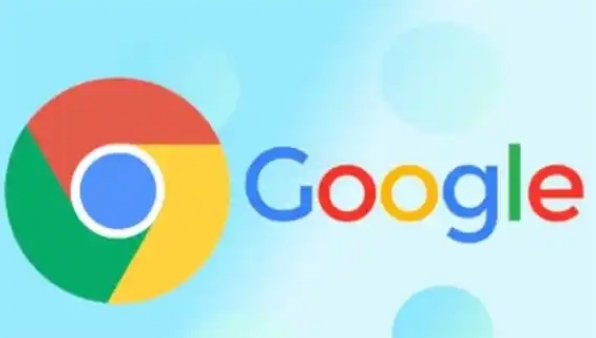
一、使用无痕模式
1. 开启无痕模式:在Chrome浏览器中,点击右上角的三个点,选择“新建无痕窗口”。这样会打开一个新的无痕浏览窗口,在这个窗口中的浏览历史、下载记录等都不会被保存到本地设备上。关闭无痕窗口后,之前在该窗口中的操作记录将全部消失。
2. 注意事项:虽然无痕模式可以防止本地设备记录浏览信息,但并不能完全保证隐私。例如,网站服务器仍然可以记录用户的访问信息,而且如果使用了浏览器扩展程序,有些扩展程序可能仍然会收集数据。此外,在公共网络环境中,其他人可能通过技术手段获取无痕窗口中的部分信息。
二、清除浏览数据
1. 定期清除历史记录和缓存:在Chrome浏览器的“设置”页面中,找到“隐私和安全”部分,点击“清除浏览数据”。可以选择清除浏览历史、下载记录、缓存的图片和文件等。建议定期进行清除,以防止他人通过查看这些数据获取个人信息。
2. 自动清除设置:Chrome浏览器还提供了自动清除浏览数据的设置。在“设置”页面中,找到“高级”选项并展开,然后在“隐私和安全”部分,点击“网站设置”。在这里可以找到“退出浏览器时清除浏览数据”的选项,可以根据需要设置在退出浏览器时自动清除哪些数据。
三、管理Cookie和网站权限
1. Cookie设置:在Chrome浏览器的“设置”页面中,找到“隐私和安全”部分,点击“Cookie和其他网站数据”。可以选择阻止所有网站的Cookie,或者根据需求设置特定网站的Cookie权限。例如,可以允许某些信任的网站保存Cookie,而阻止其他网站的Cookie。
2. 网站权限管理:在“设置”页面的“隐私和安全”部分,点击“网站设置”,可以管理各个网站的权限,如位置信息、摄像头、麦克风等。对于不需要使用这些功能的网站,可以将其权限设置为“禁止”,以防止网站获取不必要的个人信息。
四、使用隐私保护插件
1. 选择合适的插件:Chrome浏览器的应用商店中有许多隐私保护插件。例如,一些插件可以帮助用户阻止广告追踪器、隐藏真实IP地址等。在选择插件时,要选择信誉良好、安全可靠的软件。
2. 安装和使用插件:安装插件后,按照插件的提示进行设置和使用。一般来说,这些插件会自动运行并保护用户的隐私。但是,要注意及时更新插件,以确保其能够有效地应对新的隐私威胁。